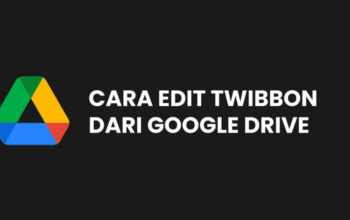Betang.id – Cara menampilkan lokasi dan waktu di foto hp Samsung bisa dilakukan dengan mudah lho. Ada dua pilihan yang bisa dicoba langsung oleh pengguna, yaitu menggunakan fitur bawaan dan aplikasi pihak ketiga. Kabar baik bagi pengguna ponsel versi terbaru seperti A series dan M series, karena sudah dibekali fitur khusus menampilkan lokasi dan waktu.
Sementara itu, bagi pengguna hp Samsung versi lawas maka bisa memanfaatkan aplikasi pihak ketiga. Khususnya ketika ingin menampilkan detail waktu seperti jam dan tanggal sebagai watermark.
Jangan khawatir, aplikasi pihak ketiga yang harus digunakan gratis dan ringan kok. Tanpa panjang lebar, inilah cara menampilkan lokasi dan waktu di foto hp Samsung.
Cara Menampilkan Lokasi dan Waktu di Foto Hp Samsung
Ada empat metode yang bisa dicoba oleh pengguna hp Samsung ketika ingin menampilkan lokasi dan waktu di foto mereka.
Fitur tersebut sudah disematkan ke ponsel pengguna, mungkin masih banyak yang belum menyadarinya.
Oh iya, metode berikut mungkin bisa diikuti atau tidak tergantung model hp Samsung yang kamu gunakan.
Menampilkan Lokasi di Foto
Kita mulai pembahasan pada kesempatan ini dengan menampilkan lokasi di foto hp Samsung. Sehingga, kamu bisa mengingat dimana mengambil foto tersebut agar tidak lupa.
Khususnya bagi kamu yang gemar bepergian untuk berlibur dan mengunjungi tempat baru, maka perlu menambahkan lokasi ke dalam foto tersebut.
- Ini dia langkah-langkah yang perlu kamu lakukan agar foto otomatis ditambahkan lokasi:
- Pertama, buka aplikasi kamera di hp Samsung.
- Kemudian klik ikon gear (menu Pengaturan) di pojok kiri atas.
- Setelah halaman Pengaturan terbuka, scroll ke bawah.
- Geser toogle disamping Location Tag atau Tag Lokasi ke kanan, sehingga berwarna biru (aktif).
- Selesai.
Menampilkan Tanggal lewat Galeri
Setelah mengatur agar foto menampilkan lokasi, sekarang kita mengatur informasi tentang waktu memotret. Untuk sekarang ini kedengarannya memang sepele, namun sangat berguna di masa depan.
Foto lama yang menampilkan informasi waktu bisa menjadi kenang-kenangan terbaik. Samsung sudah menyediakan fitur tersebut dan bisa diaktifkan lewat Galeri.
Apakah kamu masih bingung untuk melakukannya? Silahkan ikuti beberapa langkah seperti dibawah ini:
- Pertama, buka Galeri di hp Samsung.
- Pilih icon tiga titik di sebelah kanan atas.
- Klik Pengaturan.
- Pilih opsi Info, kemudian atur tanggal dan lokasi.
- Selesai.
Memanfaatkan Fitur Time Stamp Camera
Time Stamp Camera adalah tanda waktu yang disematkan kedalam foto sehingga pengguna bisa tahu kapan pengambilan gambar.
Namun sayang, hanya sebagian besar hp Samsung terbaru saja yang sudah dibekali fitur Time Stamp Camera. Tentu ada banyak seri A dan M yang mendapatkan fitur tersebut.
Untuk memastikannya apakah hp kamu memiliki Time Stamp Camera atau tidak, langsung dicoba panduan singkat berikut:
- Pertama, buka aplikasi Kamera bawaan di hp Samsung.
- Klik opsi Setting Kamera.
- Temukan opsi Time Stamp.
- Klik Time Stamp, lalu beri centang.
- Selesai.
Menggunakan Aplikasi Open Camera
Satu-satunya cara menampilkan lokasi dan waktu di foto hp Samsung lama adalah menggunakan aplikasi pihak ketiga. Open Camera masih menjadi pilihan terbaik buat kamu coba.
Sebab, ukuran dari Open Camera sendiri sangatlah ringan. Cukup menyediakan ruang kosong 3,5 MB di hp Samsung, maka sudah bisa menampilkan informasi lokasi dan waktu.
Tidak berhenti sampai disitu saja, Open Camera masih memiliki banyak fitur unggulan yang membuat pengambilan gambar semakin menarik. Seperti penghemat ukuran foto, ISO, Stabilizer, zoom, fokus sentuh dan lain sebagainya.
Untuk menggunakan aplikasi Open Camera, berikut adalah panduannya:
- Pertama, buka Google Play Store dan install Open Camera.
- Buka aplikasi Open Camera, pilih photo setting.
- Klik Stamp photo.
- Kemudian aturlah format yang ingin ditambahkan ke foto, bisa mengatur lokasi, waktu dan tanggal. Bahkan bisa memilih lho warna tulisan.
- Selesai.
Demikianlah pembahasan ringkas mengenai cara menampilkan lokasi dan waktu di foto hp Samsung yang bisa kamu coba dengan mudah. Siapapun pasti tidak akan merasa bingung ketika harus melakukannya.
Jika kamu pengguna hp Samsung lama, mungkin membutuhkan aplikasi tambahan seperti Open Camera. Sedangkan untuk pengguna ponsel model terbaru bisa langsung memanfaatkan fitur di ponsel.